win10系统怎么检查磁盘,win10检查磁盘的方法
时间:2016-03-17 来源:互联网 浏览量:
win10系统的磁盘性能与电脑的运行工质量有着直接的联系。电脑磁盘好的话电脑运行速度也相对比较快。因此经常检查win10性能是很有必要的,那么win10系统怎么检查磁盘?下面小编就跟大家说说win10检查磁盘的方法。
win10检查磁盘错误的方法:
1、点击打开win10桌面的“这台电脑”图标。
2、在这台电脑界面中找到“设备和驱动器”选项,右击“本地磁盘”,选择右键菜单下方的“属性”选项。
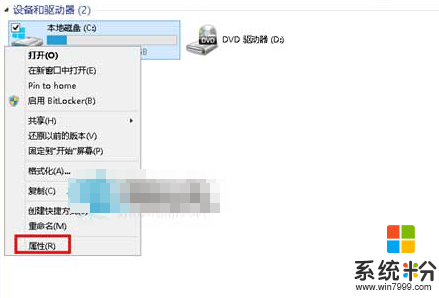
3、这时系统会自动弹出磁盘属性窗口,切换到“工具”这一栏,点击工具窗口中的“检查”按钮。
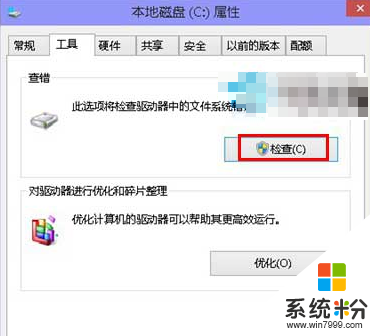
4、之后系统会自动检查并提示错误,我们也可以进行手动扫描驱动器来检查磁盘错误。
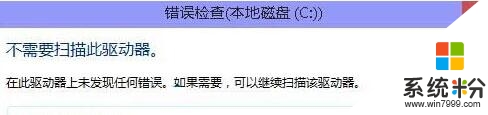
以上就是对win10磁盘错误进行检查的正常操作步骤。如果大家也想让自己的电脑磁盘性能保持最佳状态,就执行上面的四个步骤,如此一来,便能让电脑告别龟速运行时代,大大提高电脑的使用效率。
我要分享:
相关教程
- ·Win10如何关闭磁盘检查?关闭/开启Win10磁盘检查的方法!
- ·Win10如何查看磁盘检测结果?
- ·win10系统recovery磁盘怎么隐藏,win10隐藏recovery磁盘的方法
- ·win10磁盘清理在哪 win10磁盘清理图文的方法 win10磁盘清理在哪 win10磁盘如何清理
- ·win10磁盘分区,怎么新建磁盘win10磁盘分区,新建磁盘的方法
- ·win10磁盘怎么重新分区,win10磁盘分区的最佳方法
- ·桌面文件放在d盘 Win10系统电脑怎么将所有桌面文件都保存到D盘
- ·管理员账户怎么登陆 Win10系统如何登录管理员账户
- ·电脑盖上后黑屏不能唤醒怎么办 win10黑屏睡眠后无法唤醒怎么办
- ·电脑上如何查看显卡配置 win10怎么查看电脑显卡配置
win10系统教程推荐
- 1 电脑快捷搜索键是哪个 win10搜索功能的快捷键是什么
- 2 win10系统老是卡死 win10电脑突然卡死怎么办
- 3 w10怎么进入bios界面快捷键 开机按什么键可以进入win10的bios
- 4电脑桌面图标变大怎么恢复正常 WIN10桌面图标突然变大了怎么办
- 5电脑简繁体转换快捷键 Win10自带输入法简繁体切换快捷键修改方法
- 6电脑怎么修复dns Win10 DNS设置异常怎么修复
- 7windows10激活wifi Win10如何连接wifi上网
- 8windows10儿童模式 Win10电脑的儿童模式设置步骤
- 9电脑定时开关机在哪里取消 win10怎么取消定时关机
- 10可以放在电脑桌面的备忘录 win10如何在桌面上放置备忘录
win10系统热门教程
- 1 win10通过注册表开关自动维护功能的方法
- 2 win10怎样查看系统是否激活 如何查看Windows 10是否激活成功
- 3 win10电脑截图如何使用|win10电脑截图不能用怎么办
- 4WIN10下《实况足球2016》启动游戏闪退解决方法
- 5win10桌面上只有回收站该怎么办?重装系统后桌面只有回收站的解决方法!
- 6WIn10系统qq影音播放器缓存路径该怎么修改?
- 7Win10修复exe文件关联的方法!
- 8如何解决Win10不能识别新增光驱位机械硬盘 Win10不能识别新增光驱位机械硬盘怎么办
- 9win10系统锁屏壁纸 win10锁屏壁纸设置方法
- 10Win10怎么设置默认输入法为搜狗输入法?
最新win10教程
- 1 桌面文件放在d盘 Win10系统电脑怎么将所有桌面文件都保存到D盘
- 2 管理员账户怎么登陆 Win10系统如何登录管理员账户
- 3 电脑盖上后黑屏不能唤醒怎么办 win10黑屏睡眠后无法唤醒怎么办
- 4电脑上如何查看显卡配置 win10怎么查看电脑显卡配置
- 5电脑的网络在哪里打开 Win10网络发现设置在哪里
- 6怎么卸载电脑上的五笔输入法 Win10怎么关闭五笔输入法
- 7苹果笔记本做了win10系统,怎样恢复原系统 苹果电脑装了windows系统怎么办
- 8电脑快捷搜索键是哪个 win10搜索功能的快捷键是什么
- 9win10 锁屏 壁纸 win10锁屏壁纸设置技巧
- 10win10系统老是卡死 win10电脑突然卡死怎么办
